Ổ cứng của bạn bị quá tải ? Bạn không biết bắt đầu dọn dẹp từ đâu. Bài viết này sẽ cung cấp cho bạn 6 mẹo nhỏ giúp tăng dung lượng lưu trữ cho ổ cứng của bạn.
Trước khi thực hiện, hãy lưu ý rằng bạn chỉ nên thực hiện các biện pháp sau khi thực sự cần thiết. Những biện pháp được HowToGeek giới thiệu sau đây có thể là con dao hai lưỡi đối với Windows.
1. Xóa các file cập nhật Windows
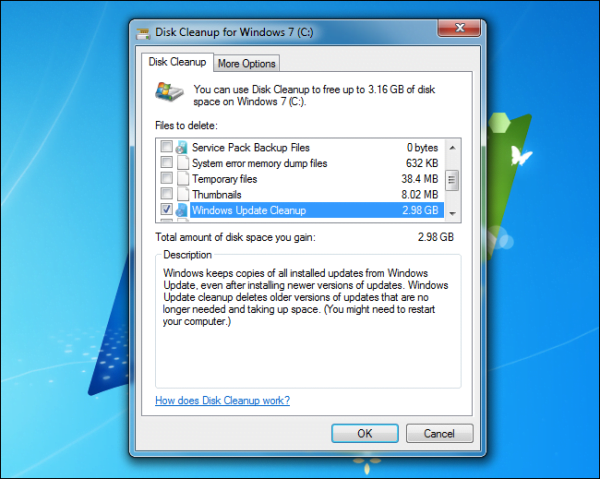
Ứng dụng dọn dẹp ổ cứng Disk Cleanup cho phép bạn xóa các file thừa từ quá trình vá Windows. Chọn chuột phải lên ổ đĩa cài Windows, chọnProperties, chọn Disk Cleanup, bật tùy chọn Cleanup system file và chọn Windows Update Cleanup. Sau đó nhấn OK.
2. Xóa file sao lưu dữ liệu
Các máy vi tính được lắp sẵn, đặc biệt là các máy laptop, thường có một phân vùng sao lưu giúp bạn có thể đưa máy về trạng thái cài đặt ban đầu mà không cần sử dụng tới đĩa quang. Phân vùng sao lưu giúp bạn cài đặt lại Windows, đưa các thiết lập trở về mặc định và xóa toàn bộ các chương trình đã cài.
Tuy nhiên với phiên bản Windows 8, phân vùng sao lưu không cần thiết nữa do Windows 8 đã có chức năng khôi phục lại windows mới như ban đầu. Xóa phân vùng này sẽ giúp bạn gia tăng nhiều khoảng trống hơn trên ổ đĩa cứng của mình.
Tuy nhiên phòng thí nghiệm Hanoi Aptech khuyến cáo bạn, chỉ nên thực hiện mẹo này nếu bạn hiểu rõ về máy tính.
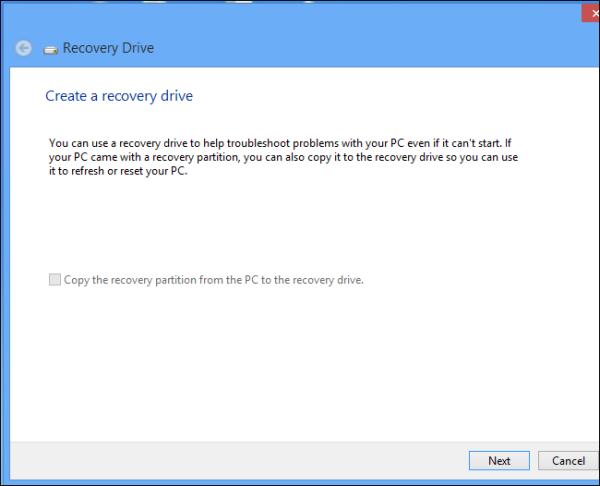
3. Xóa file chứa dữ liệu Hibernate
Để xóa dữ liệu Hibernate bạn chỉ cần tắt nó đi. Để tắt chế độ hibernate, bạn hãy nhấn nút Windows, gõ “cmd”, click chuột phải lên cmd.exe và chọn Run as administrator. Sau đó, gõ câu lệnh sau đây và nhấn Enter: powercfg /hibernate off
4. Vô hiệu hoá file page
File page của Windows là một file được Windows sử dụng làm bộ nhớ tạm thay cho RAM trong trường hợp RAM của bạn bị đầy. Windows sẽ chia sẻ bớt dữ liệu từ RAM sang ổ cứng nhằm đảm bảo rằng máy sẽ có luôn đủ bộ nhớ tạm để sử dụng, ngay cả khi dung lượng RAM đã cạn kiệt.
Bạn có thể tăng hoặc giảm dung lượng cho file nhớ tạm này, song tốt nhất bạn nên giữ lại tùy chỉnh mặc định cho file page (cho Windows tự quản lý dung lượng). Người dùng được khuyến cáo không nên tắt toàn bộ file page, do trong trường hợp RAM bị sử dụng hết và Windows không có file page, một số chương trình có thể sẽ bị treo.
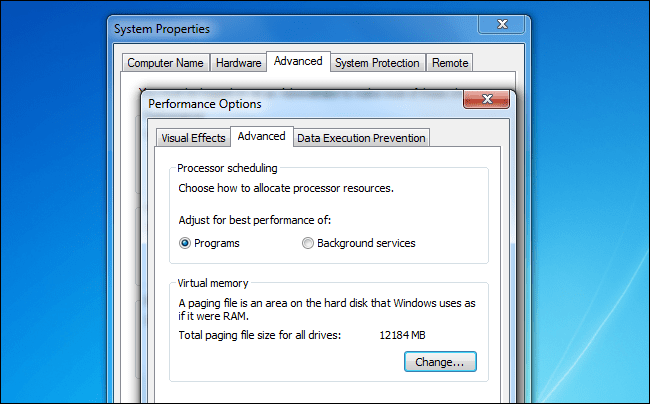
Để tùy chỉnh file page, bạn có thể click chuột phải và Computer trên Windows 7 hoặc This PC trên Windows 8, chọn Properties. Sau đó, chọn Advanced System Settings. Chọn Settings trong mục Performance.
Chọn tiếp thẻ Advanced, chọn nút Change trong mục Virtual memory. Bạn có thể qui định dung lượng và vị trí cho file page, và cũng có thể chọn không dùng page file (“No paging file”), nhấn Set và OK. Bạn phải khởi động máy để thay đổi có hiệu lực.
5. Cài đặt lại System Restore
Windows sử dụng khoảng 10GB ổ cứng nhằm “Bảo vệ hệ thống”. Dung lượng này được sử dụng để lưu “ảnh” của hệ thống tại các thời điểm nhất định (trước khi cài một ứng dụng, một bản cập nhật), cho phép bạn sao lưu lại về thời điểm này nếu máy gặp vấn đề. Nếu bạn rất cần dung lượng trống, bạn nên giảm dung lượng được cấp cho System Restore.
Trong mục Properties của máy vi tính, chọn System Protection. Sau đó, chọn nút Configure và lựa chọn dung lượng muốn cấp cho System Restore.
6. Tạo đĩa cài đặt tùy biến
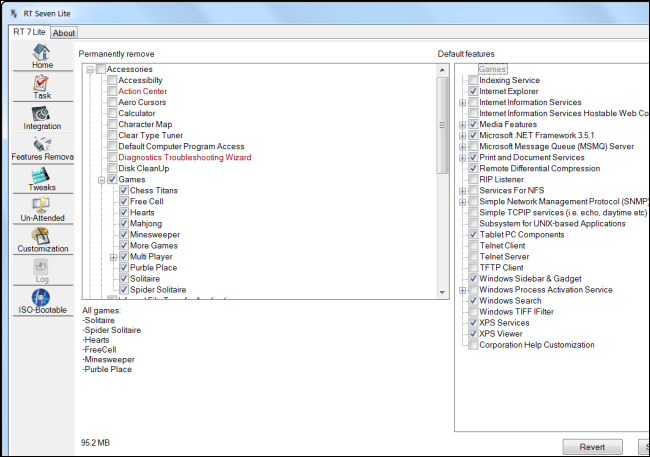
Bạn có thể sử dụng các công cụ có thể thay đổi các đĩa cài Windows như WinReducer (Windows 8) và RT Se7en Lite (Windows 7). Các công cụ này cho phép bạn tùy chọn đĩa cài Windows cho riêng mình, lựa chọn các bản cập nhật và thay đổi thiết lập mặc định. Bạn cũng có thể loại bỏ bớt các thành phần của đĩa cài Windows. Khi cài Windows, dung lượng ổ cứng cần dùng có thể sẽ ít hơn.
Dương Linh
theo HowToGeek
